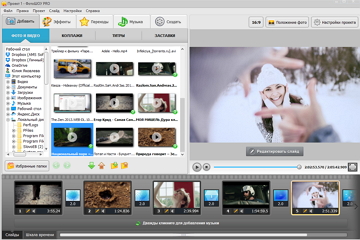
Шаг 1. Скачать Windows Movie Maker
Загрузите дистрибутив утилиты со страницы скачивания на нашем сайте. Установите программу, запустите ее с ярлыка на рабочем столе. Добавьте видеоролик в утилиту через вкладку в левой части меню.

Воспользуйтесь новой версией
Windows Movie Maker
Программа поддерживается Win 10, 8, 7, XP
При просмотре интересного фильма или клипа часто возникает желание сохранить наиболее удачный и интересный кадр для своего домашнего цифрового фотоальбома. В Виндовс Муви Мейкер функция, как сделать стоп кадр в видео, доступна для любого пользователя. За несколько простых шагов вы не только сделаете стоп кадр, но и улучшите его яркими эффектами.
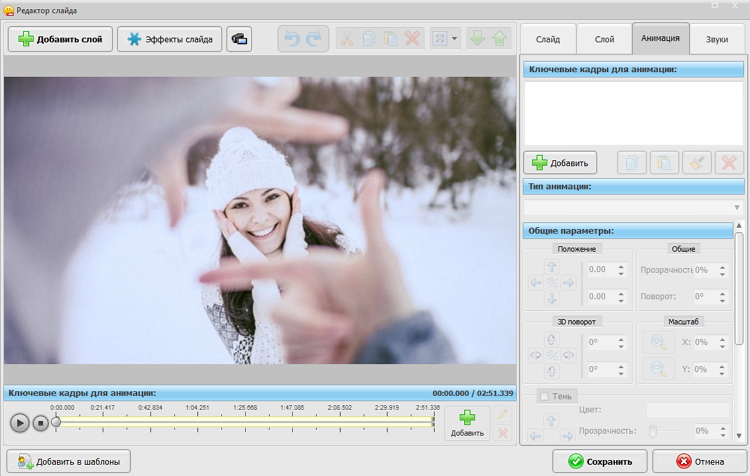
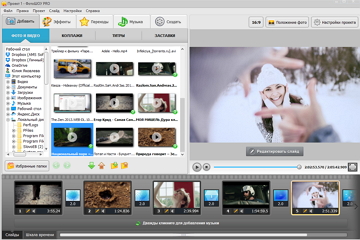
Загрузите дистрибутив утилиты со страницы скачивания на нашем сайте. Установите программу, запустите ее с ярлыка на рабочем столе. Добавьте видеоролик в утилиту через вкладку в левой части меню.
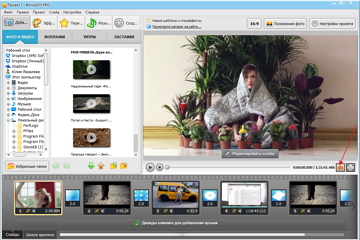
Нажмите на кнопку воспроизведения в левой части меню. В нужном моменте щелкните на иконку фотоаппарата рядом. Утилита предложит сохранить кадр в формате JPEG (можно изменить на PNG или BMP) в любом месте на компьютере. Для удобства введите новое имя файла. Программа позволяет сохранять подобным образом любое количество стоп кадров.
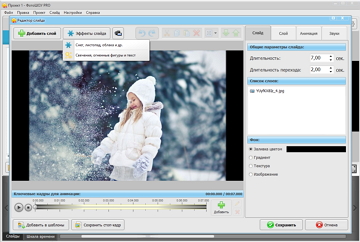
Предлагаем вам оформить сохраненные картинки в интересный проект. Добавьте стоп кадры в нижнюю рабочую ленту. Можно добавлять их в любом порядке, потом воспользоваться функцией перетаскивания для того, чтобы задать для картинки определенное место в проекте.
Теперь это не просто стоп кадры, а элементы вашего проекта – слайды. Нажмите в правом окне предпросмотра на функциональную клавишу «Редактировать слайд». Далее Ctrl+T, откроется окно для добавления надписей, в том числе трехмерного и светящегося текста. Добавьте новую надпись на слайд.
В редакторе слайда нажмите на иконку со знаком плюс в левом верхнем углу. Здесь собраны все доступные эффекты, включая анимацию и клипарт. Например, листопад, мыльные пузыри, снег, изображения еды, сердечек, животных. Добавление эффектов делается двойным щелчком мыши.
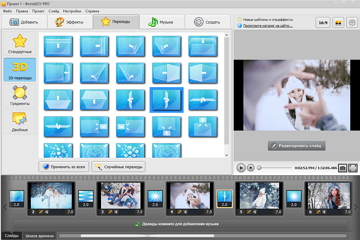
Сохраните изменения, и вернитесь в основное меню утилиты. Щелкните по квадратику, расположенному между фотографиями и измените эффект перехода. Музыка накладывается и синхронизируется с проектом через одноименную вкладку. Подробнее о создании интересных проектов читайте в статье: «Как смонтировать фильм из фото и видео».
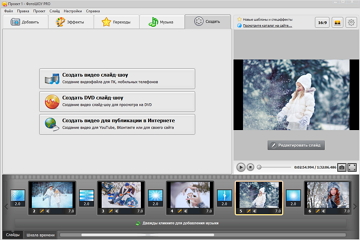
Перейдите на вкладку «Создать» и выберите любой из доступных вариантов: видео для ПК, мобильных телефонов, просмотра на DVD, публикации в интернете. Придерживайтесь указаний утилиты, которая автоматически выставляет нужные настройки качества для вашего проекта. Конвертация видео из стоп кадров займет всего несколько минут.